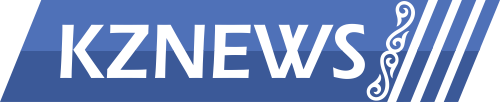Ауыл шаруашылығы дақылдарын суару режимін жобалау туралы қазақша
Курстық жобаның мақсаты теориялық білімді тереңдету және растрлық және векторлық сандық карталарды құру бойынша практикалық дағдыларды қолдану болып табылады.
Біздің жобаның міндеттері: бастапқы деректерді дайындау және деректерді енгізу; жасалатын карта қабаттарын және оларға кестелерді қалыптастыру және редакциялау, деректер базасын қалыптастыру; объектілердің сипаттамасымен кестелік және мәтіндік деректерді енгізу; картаның шартты белгілерін әзірлеу; картаны құрастыру және баспа макетін қалыптастыру; картаны баспаға шығару.
Кіріспе
ГАЖ (геоақпараттық жүйе) — бұл электрондық картамен жұмыс істеуге мүмкіндік беретін бағдарламалық кешен, яғни компьютерді ұсына отырып. Әрине, электрондық карта қағаздағы кәдімгі картаның тікелей туысы болып табылады, онда әркім мектепте жұмыс істеді. Алайда, компьютерге енгізілген электрондық карта қағаз картасы ешқашан болуы мүмкін емес, жаңа таңғажайып қасиеттерге ие болады.
ГАЖ мазмұндық жоспарында-бұл электрондық картада «боялған» картографиялық объектілермен, кейбір сипаттамалық (атрибутивтік семантикалық) ақпаратты байланыстыруға мүмкіндік беретін бағдарламалық жүйе.
Әдетте семантикалық ақпарат деректер базасын басқару жүйесі (ДББЖ) деп аталатын арнайы өте күрделі бағдарлама кешенін басқаратын кестелер түрінде ұйымдастырылады. Қарапайым жағдайда әрбір картографиялық объектіге электрондық карта кескінінде семантикалық ақпарат жазылған кестенің жолына сәйкес қойылады.
ГАЖ пайдаланушыға (компьютерде жұмыс істейтін адамға) электрондық картадағы нысанды таңдауға және бірден ол туралы оның барлық сипаттамаларын алуға мүмкіндік береді. Бұл ДҚБЖ сипаттары кестелерден тез алынады, себебі электрондық карта жасаған кезде жүйе сіздің тапсырмаңызды орындағандықтан, ол дисплейдің экранында қандай деректер сәйкес келеді, — бұл ДҚБЖ жасалған. Және керісінше, кестелерде белгілі бір шартты қанағаттандыратын объектілер туралы ақпаратты таңдап, пайдаланушы осы нысандардың орналасқан жерін электрондық картада бірден көре алады.
1.Картаны сканерлеу және ГАЖ » ИнГео»
AdobePhotoShop 8.0 бағдарламасын қосамыз . Файл параметрлері тақтасында команданы орындаймыз → Импорт → Twain Acquire …, үш Басты түймесі бар Genius сканерінің терезесі (шығу, алдын ала қарау және сканерлеу) және бірнеше қосымша құралдар бар.
Сурет 1 AdobePhotoShop 8.0 Бағдарламасы
Алдын ала қарауды таңдаңыз. Әр түрлі сурет параметрлерін орнатамыз: 600 пиксельге тең рұқсат ,қажетті жарықтықты таңдаймыз, егер қажет болса, бұрамыз. Алдын ала қарап болғаннан кейін картаны сканерлеңіз. Сурет → режимі → қара-ақ . Сиқырлы таяқша арқылы блокты қоқыстан тазалаймыз. Содан Кейін Сурет → Режимі → Бит . Параметрлер тақтасында Файл → сақтау командасын орындаңыз, «Ильвир» қалтасын таңдаймыз. Жау жерді пайдалану картасын көшіреді.
2.Растраны ашу
Жұмыс үстелінде менің құжаттарымның қалтасын екі рет басу арқылы ашып, келесі команданы орындаңыз: D→ 3 Курс Жергілікті дискі. Онда «семантика», «Растр» және «деректер қоры» деген үш папкамен «Ильвир»папкасын жасаймыз. Растр-да Зилаир ауданының ауыл шаруашылығы кәсіпорнының картасын көшіреміз.
Жұмыс үстелінде «ИнГео» ГАЖ қалтасын ашыңыз 7 иконок пайда болады. Деректер серверінің индикаторы іске қосамыз, оң жақ төменгі бұрышында сары түсті белгіше пайда болады. Деректер серверін теңшеу: «деректер серверін теңшеу» белгісіне басыңыз, деректер серверіне жергілікті қосылуды таңдаңыз. Пайда болған терезеде «деректер базасының және қосылған пайдаланушылардың тізімін жаңарту» пиктограммасына басыңыз, содан кейін «деректер базасын құру/ашу» . «Деректер қорын қосу» терезесі пайда болады толық қол жеткізуді таңдаңыз → әрі қарай → тікелей қол жеткізу → әрі қарай . «Paradox драйвері»дерекқорының мазмұнына кіру түрін көрсетеміз. «Шолу» батырмасын басып, база орналасқан қалтаны таңдаймыз: Жергілікті диск D → З курс → «Ильвир» қалтасы → деректер қоры → O ‘ K . «Бұдан әрі» басамыз және пайда болған терезеде жаңа деректер қоры үшін атау енгіземіз және «бұдан әрі»батырмасын басамыз. Деректер қоры сервердің деректер қоры тізіміне сәтті қосылды. Деректер серверін басқару бағдарламасына қайтару үшін ИнГЕО «жабу» батырмасын басыңыз.
Басты терезеде ашамыз ГАЖ ИнГЕО, командасын орындаймыз→: Тізім → Қосу, терезе пайда болады → Жаңарту, таңдаймыз тізімінен керекті деректер базасына → Семантика → Обзор → Жергілікті диск D → З курс → Курстық Ильвир → Семантика → O ‘K → Растры → Обзор → Жергілікті диск D → З курс → Ильвир→ Растр → O’ K . Осыдан кейін O ‘ K-ге басып, терезені жабамыз. 1→ O ‘ K паролін енгіземіз .
3.Аумақты құру
«ИнГЕО» жүйесіндегі аумақ — бұл электрондық карта жасалатын белгілі бір көлемдегі тікбұрышты аймақ.
Аумақты құру үшін Файл мәзірінен деректер қорының жолсерігі командасын орындаймыз. «Элементті жасау» пиктограммасын басыңыз, ашылмалы тізімнен аумақты құру командасын таңдаңыз .
Сонымен қатар,» Х2 = 8921,86 и Y2 = 7575,4, содан кейін пиктограмма көмегімен объектінің қасиеттерінің өзгеруін қолданамыз . Одан әрі нысандардың астында «Хайбуллин ауданы» деген жазу пайда болады.
4.Жобаны, растрлық және векторлық картаны құру
Жоба-әрбір нақты тапсырма үшін Параметрлер сақталатын деректер құрылымы
Жобаны жасау үшін біз «элементті жасау» пиктограммасы арқылы тізімді ашып, жобаны жасау командасын таңдаймыз . Автоматты түрде подокнеде » жаңа жоба «жазбасы пайда болады. Параметрлер астында «жаңа» жобасының атауын енгіземіз және «объектінің сипаттарын Өзгертуді қолдану «батырмасының көмегімен әрекетіңізді белгілейміз.
Біз өсімдік картасын жасаймыз. «Элементті жасау» пиктограммасы арқылы командалар тізімін ашып, растрлік картаны жасау командасын таңдаймыз . Растр картасының параметрлері екі бетбелгі шығады:» Карта «және»Планшет». «Карта» бетбелгісінде «Растровая карта» атауын енгіземіз, ал «Планшет» бетбелгісінде x = 8921,86 , Y = 7575,4 координаттарын енгіземіз, объектінің қасиеттерінің өзгеруін қолданамыз.
2-сурет. Растрлық карта параметрлерін өзгерту.
Одан әрі Объект подокноде «растровая карта» жазуы пайда болады.
Сол сияқты векторлық картаны құрайық: атау енгізіп, объектінің қасиеттерінің өзгеруін қолданамыз.
5.Қабаттарды жасау
Қабат-бұл қабаттар жиынтығы үшін ортақ координаталар жүйесінде және кейбір аумақ шегінде бір тақырыпқа жататын бір типті кеңістіктік объектілердің жиынтығы.
2.6 сурет — «элементті құру» пиктограммасына басамыз, ашылмалы тізімнен қабат жасауды таңдаймыз , ал үстіңгі қабат параметрлері қабаттың атауын енгіземіз , мысалы, «Сад», содан кейін пиктограмманың көмегімен объектінің қасиеттерінің өзгеруін қолданамыз. Нысанның астыңғы жағында «бақ» деген жазу пайда болады.
Жаңа қабат үшін біз стильді жасаймыз. Ол үшін «элементті жасау» батырмасын басыңыз және сти лер құру командасын таңдаңыз. Подокнеобъектіде ( — стиль) белгішесі бар «жаңа стиль» жазбасы пайда болады. Қабаттың параметрлері екі бетбелгі бар: «Стиль» және «ережелер». «Стиль» бетбелгісінде стиль атауын енгіземіз, мысалы, «БАҚ» — «жеміс питомнигі» қабаты үшін және нысанның қасиеттерін Өзгертуді қолданамыз.
6.Бейнелеу әдістері
ИнГЕО ГАЖ-да үш көрсету әдісі бар: стандартты, символдық, мәтіндік.
6.1 стандартты бейнелеу әдісі
Осы бейнелеу әдісін қолданғымыз келетін қажетті мәнерді таңдаңыз. Содан кейін команданы орындаймыз: элементті жасау → стандартты көрсету әдісін қосу , үш бетбелгілер пайда болады: әдіс, бояу және жиектеу. «Бояу» бетбелгісінде Фон түрін, түсін таңдаймыз.Бояудың түсі стандартты түсті таңдау диалогының көмегімен таңдалады. Бұл үшін біз қажетті бояумен шаршы тінтуірдің сол жақ пернесін басыңыз. Бояу түрі тышқанның сол жақ пернесін басып, Штриховка түріне қарай таңдалады.
#Ауыл #шаруашылығы #дақылдарын #суару #режимін #жобалау